Cadastro de Locações e Horários
Sumário
Este procedimento tem como objetivo exemplificar como efetuar a o cadastro, remoção e consulta de locações e horários da Arel/Associação Lince dentro do Singe.
O processo aplica-se aos colaboradores da Arel e RHs das empresas responsáveis por estes cadastrados; sendo possível a identificação, ativação ou desativação e definição de valores e horários para cada locação.
N/A
N/A
ü Tela AR501 – Cadastro de Locações
A atividade AR501 consiste no cadastro, remoção e consulta de espaços de locações da Associação Recreativa e Esportiva Lince, ou como é comumente chamada, AREL. Nesta atividade poderemos realizar a manutenção de quantidade horas que determinado espaço pode ser locado, o cadastro do mesmo e definição dos valores para sócios e não sócios. Antes de prosseguirmos com a explicação da usabilidade da atividade, iremos abordar a apresentação dos ícones que são utilizados dentro da mesma e assim nos familiarizando melhor com seu funcionamento.
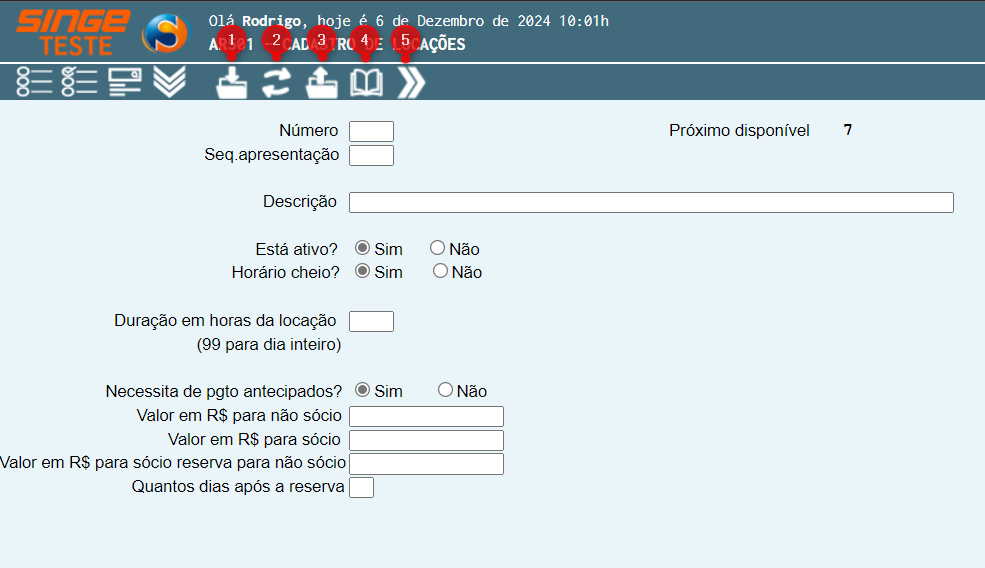
Figura 1 Atividade: AR501 - Apresentação de Ícones
|
Ícone Incluir
|
Utilizado para efetuar a efetivação do cadastro da locação dentro do sistema.
|
|
Ícone Atualizar
|
Utilizado para atualizar informações já cadastradas dentro da atividade; assim mantendo as alterações salvas para utilização futura.
|
|
Ícone Excluir
|
Utilizado para realizar a remoção de locações já cadastradas no sistema.
|
|
Ícone Consultar
|
Utilizado para consultar informações que já se encontram inclusas dentro da atividade e no Singe respectivamente.
|
|
Ícone Próximo
|
Utilizado para navegar entre os itens cadastrados sem a necessidade de informar o número de cadastro de cada locação.
|
Com os devidos ícones apresentados, podemos partir para o cadastro ou inclusão de locações dentro da atividade. Para isso, deveremos analisar no primeiro momento qual seria o próximo número disponível para utilização no cadastro e isto é apresentado na parte do meio superior da atividade, conforme print abaixo.
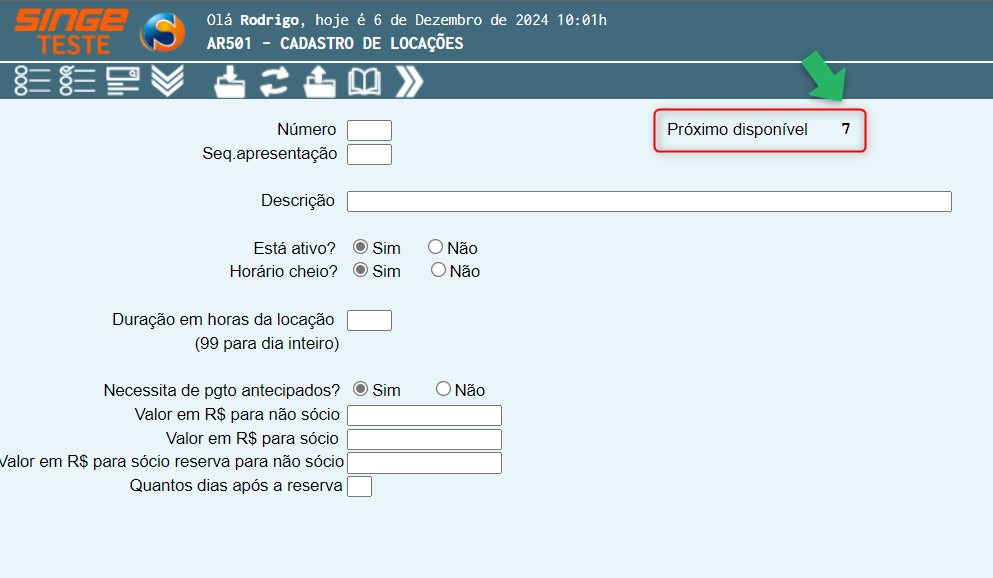
Figura 2 Atividade: AR501 - Próximo Código Disponível
Com a numeração identificada podemos inseri-la no campo NÚMERO e seguir para o campo SEQ.APRESENTAÇÃO, sendo que este campo irá definir em qual localidade ficará sendo mostrada a locação que iremos cadastrar na atividade AREL. Por exemplo, se efetuarmos o cadastro na sequência 1 ficará sendo apresentado conforme o Prédio da Cancha atualmente, mas se cadastrarmos na sequência 5 ficará conforme o Futebol Society atualmente.
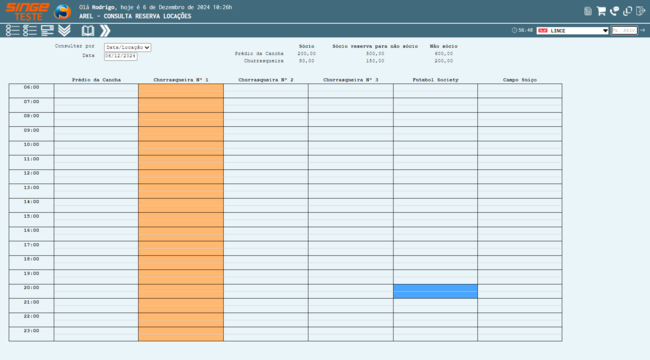
Figura 3 Atividade: AREL - Consulta Sequência Colunas
Para não ocorrer a substituição da sequência já cadastrada, iremos efetuar nosso novo cadastrado na sequência 7, já que atualmente possuímos apenas 6 locações cadastradas.
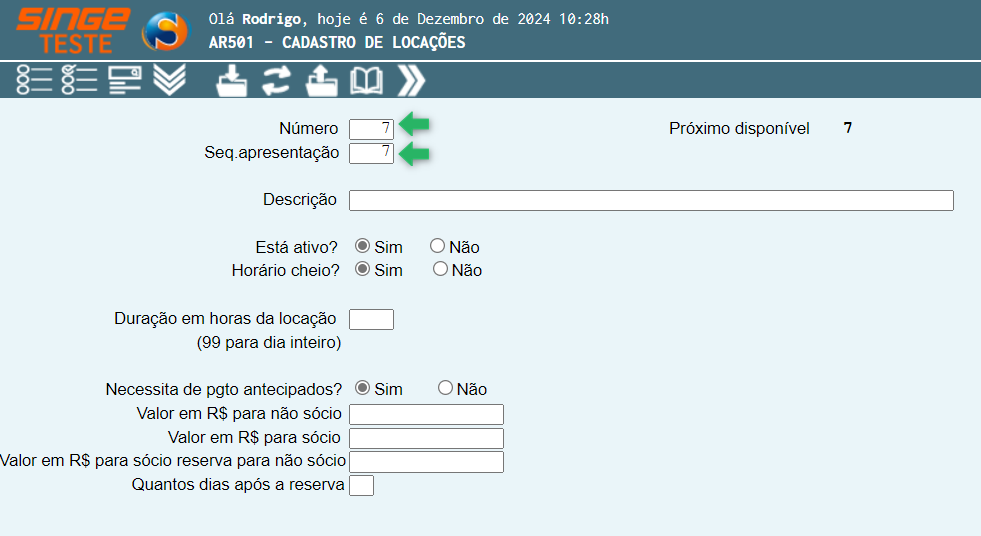
Figura 4 Atividade: AR501 - Cadastro de Número e Sequência
Estes dois primeiros campos seriam numéricos e uma forma de identificar os itens e sua organização dentro do sistema. Agora será abordado um campo descritivo, onde iremos inserir um nome ou descrição do local que será ofertado como locação da AREL. Em nosso exemplo, iremos cadastrar como Quadra de Vôlei.
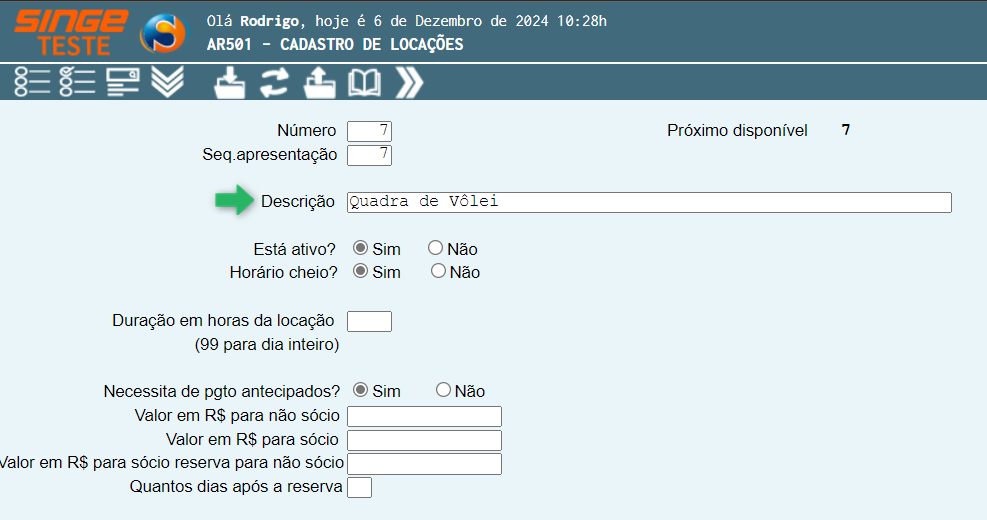
Figura 5 Atividade: AR501 - Descrição Locação
Com a descrição informada, podemos partir para os primeiros campos selecionáveis, onde seriam os de Ativo e Horário Cheio. O primeiro deles seria para ativar ou desativar as locações já cadastradas ou que serão inclusas no sistema, assim sendo possível incluir sem deixar a locação ativa para uso nas demais atividades AR. Já o segundo campo selecionável, define se poderá locar o espaço dentro do horário determinado no campo duração em horas da locação ou se poderá definir um horário entre a margem deste mesmo campo, mas não sendo necessário ser o horário completo para utilização, definindo estes valores posteriormente na AR502.
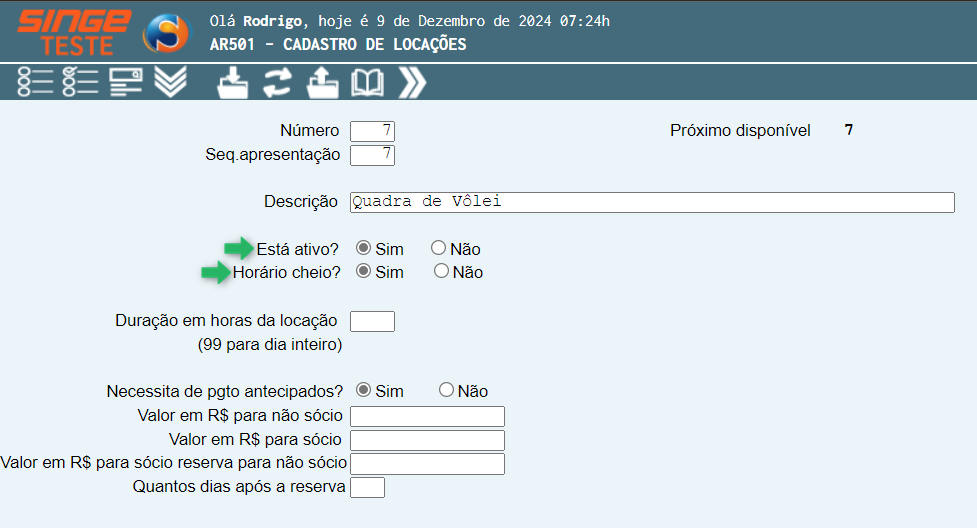
Figura 6 Atividade: AR501 - Locação Ativa? ou Horário Cheio?
Toda locação necessita de uma quantidade de horas máxima que pode ser alocada e neste campo se realiza este processo; pode-se escolher um horário desde uma hora até vinte e três horas; caso for preciso um dia inteiro, deverá ser incluso o valor de 99 no campo para entender o cadastro.
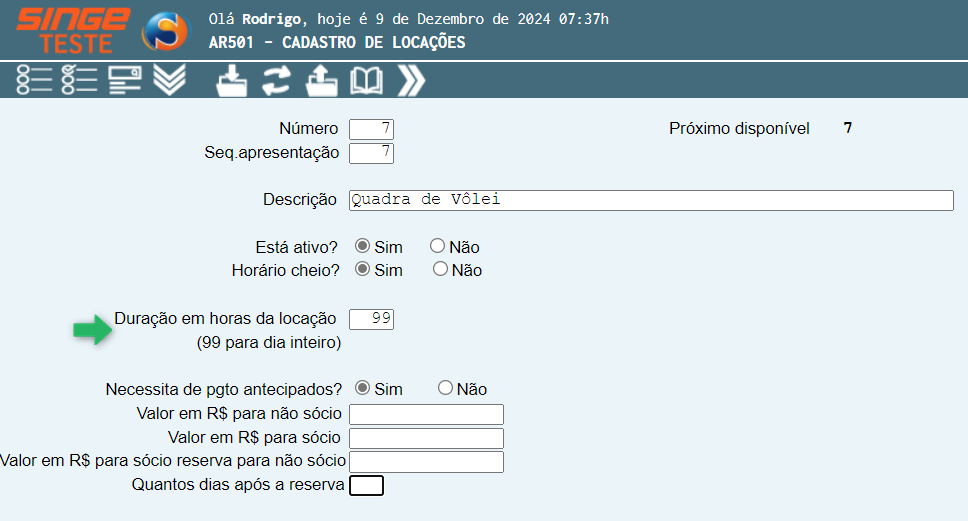
Figura 7 Atividade: AR501 - Duração em Horas da Locação
O último campo selecionável da atividade seria o NECESSITA DE PGTO ANTECIPADOS?; como o nome do campo já menciona, ao marcar como sim, o colaborador(a) que estará locando o espaço, terá que efetuar o pagamento antecipado ao uso do local e ao marcar como não, efetuará o pagamento durante ou após o uso do local.
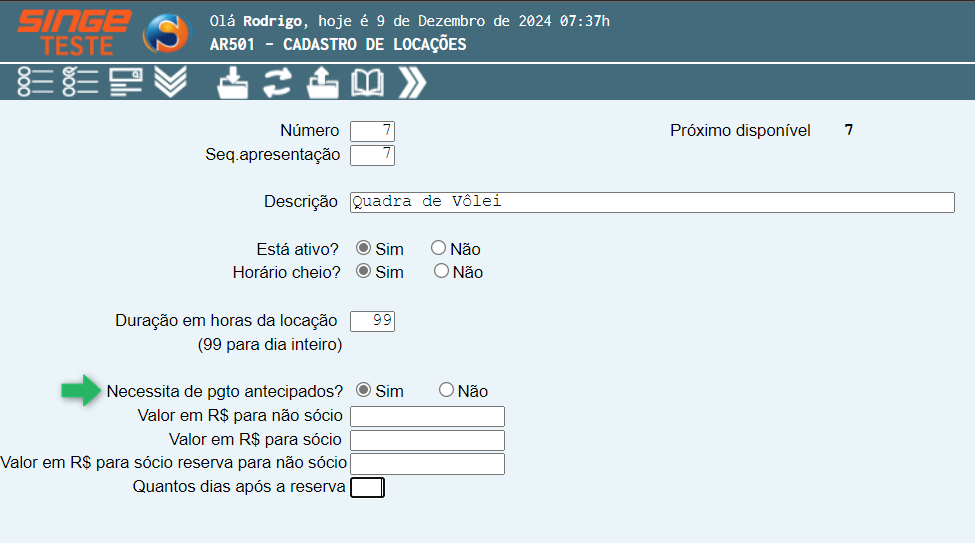
Figura 8 Atividade: AR501 - Necessita de Pagamentos Antecipados?
Os próximos campos seriam todos relacionados a pagamentos; sendo o primeiro deles o valor a ser pago para reservas de não sócios das empresas do grupo; o segundo campo, o valor a ser pago para sócios das empresas do grupo; o terceiro o valor a ser pago para sócios que reservam para não sócios das empresas do grupo, e por fim, teríamos o campo de quantidade de dias após a reserva; que se destina ao pagamento antecipado quando marcado quando sim o campo mencionado no print anterior a esta descrição.
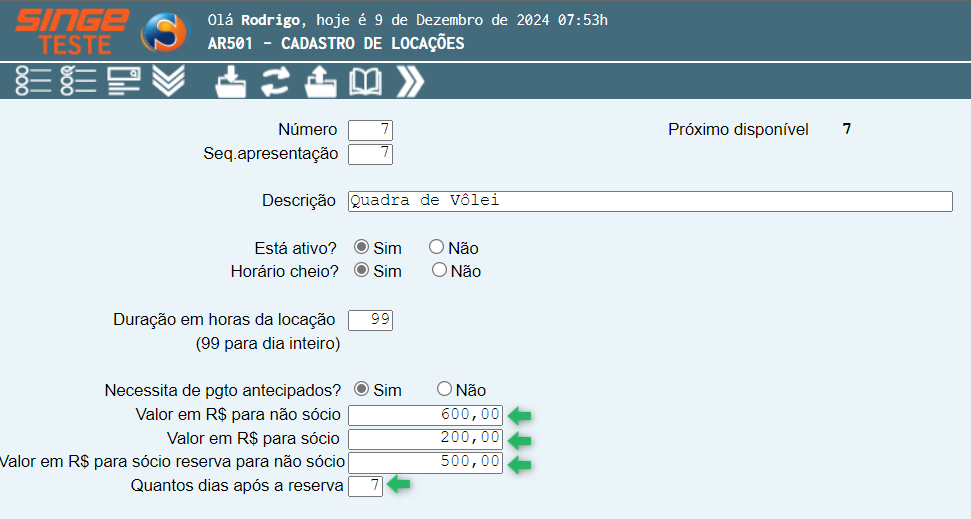
Figura 9 Atividade: AR501 - Valores e Dias para Pagar Reserva Antecipada
Com todos os campos preenchidos de acordo com os dados necessários, será preciso clicar no ícone de incluir  para efetivar o cadastro dentro da atividade e consequentemente no Singe.
para efetivar o cadastro dentro da atividade e consequentemente no Singe.
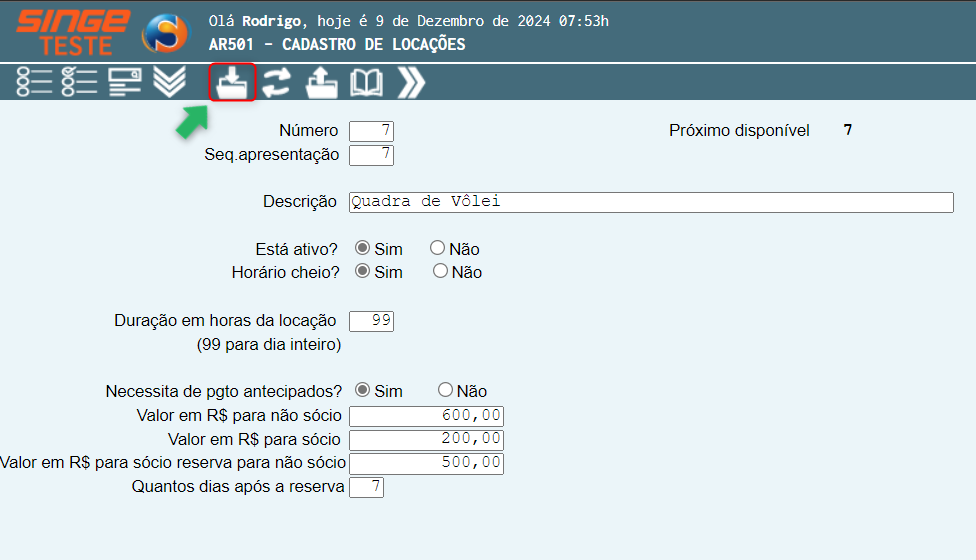
Figura 10 Atividade: AR501 - Inclusão de Locação
Ao realizar estes processos o item já estará cadastrado; caso for necessário realizar alguma alteração dentro dos valores, nomes ou afins; deverá mudar os campos necessários e clicar em atualizar  ; o mesmo vale para caso necessitar remover o cadastro; primeiramente deverá consultar seu código
; o mesmo vale para caso necessitar remover o cadastro; primeiramente deverá consultar seu código  ou clicar em próximo
ou clicar em próximo  até localizar o item a ser removido e posteriormente clicar no ícone de excluir
até localizar o item a ser removido e posteriormente clicar no ícone de excluir  .
.
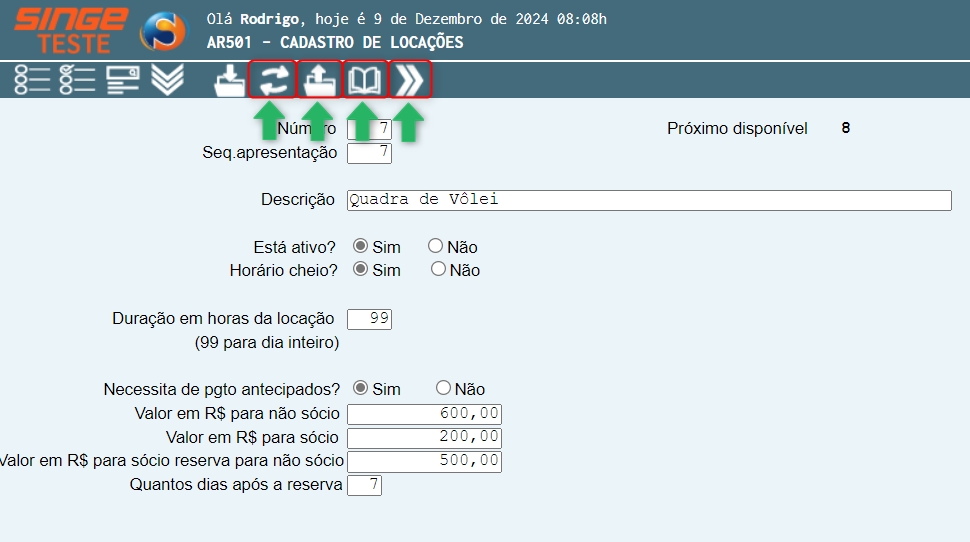
Figura 11 Atividade: AR501 - Ícones Atualizar, Excluir, Consultar e Próximo
ü Tela AR502 – Horário das Locações
Para o funcionamento e disponibilização dos horários para consulta e utilização dos colaboradores(as) deverá ser efetuado o cadastro dos horários que a locação ficará disponível para utilização na AR502. Antes de prosseguirmos com a explicação da usabilidade da atividade, iremos abordar a apresentação dos ícones que são utilizados dentro da mesma e assim nos familiarizando melhor com seu funcionamento.
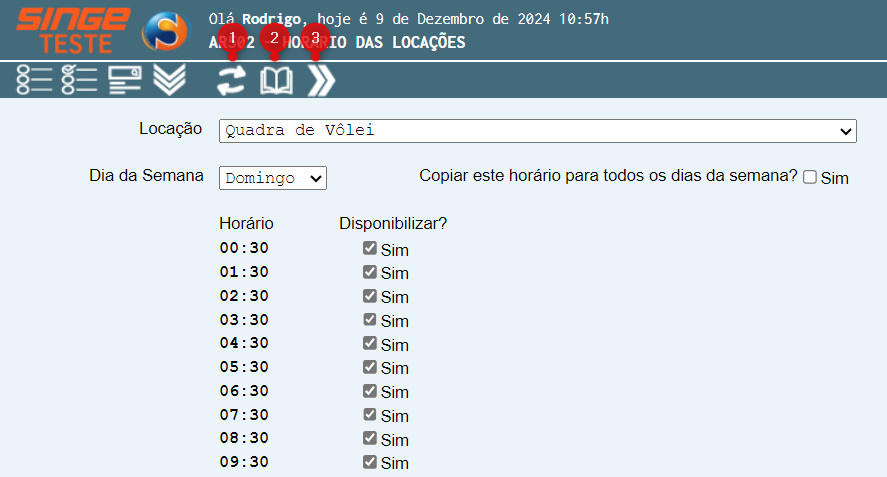
Figura 12 Atividade: AR502 - Apresentação de Ícones
|
Ícone Atualizar
|
Utilizado para atualizar informações já cadastradas dentro da atividade; assim mantendo as alterações salvas para utilização futura.
|
|
Ícone Consultar
|
Utilizado para consultar informações que já se encontram inclusas dentro da atividade e no Singe respectivamente.
|
|
Ícone Próximo
|
Utilizado para navegar entre os itens cadastrados sem a necessidade de informar o número de cadastro de cada locação.
|
Com os devidos ícones apresentados, podemos partir para a utilização da atividade; sendo que a mesma consiste em apenas realizar o cadastro dos horários que podem ser utilizados os espaços a serem alocados; vale ressaltar que caso a opção de  tenha sido marcada como SIM na AR501, apenas poderá liberar na AR502 o local para o horário total definido no cadastro da locação, mas se marcou como não; poderá escolher os horários que deseja efetuar a liberação de acordo com a duração, geralmente separado de trinta em trinta minutos.
tenha sido marcada como SIM na AR501, apenas poderá liberar na AR502 o local para o horário total definido no cadastro da locação, mas se marcou como não; poderá escolher os horários que deseja efetuar a liberação de acordo com a duração, geralmente separado de trinta em trinta minutos.
O primeiro passo é selecionar a locação que deseja efetuar a alteração dos horários e clicar em consultar  .
.
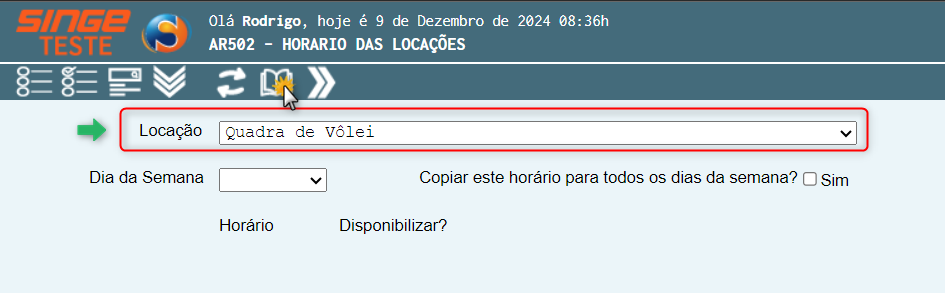
Figura 13 Atividade: AR502 - Consulta e Cadastro de Horário de Locações
Com a devida locação selecionada e consultada, poderá realizar a disponibilização do horário cheio ou horário fracionado, de acordo com o preenchimento da AR501; também poderá escolher entre os dias da semana que efetuará a liberação ou poderá efetuar a liberação geral para todos os dias da semana marcando o campo de  e clicando em atualizar
e clicando em atualizar  ; vale ressaltar que o botão atualizar é utilizado tanto para a liberação geral para todos os dias como para a liberação fracionada, assim efetivando o processo necessário.
; vale ressaltar que o botão atualizar é utilizado tanto para a liberação geral para todos os dias como para a liberação fracionada, assim efetivando o processo necessário.
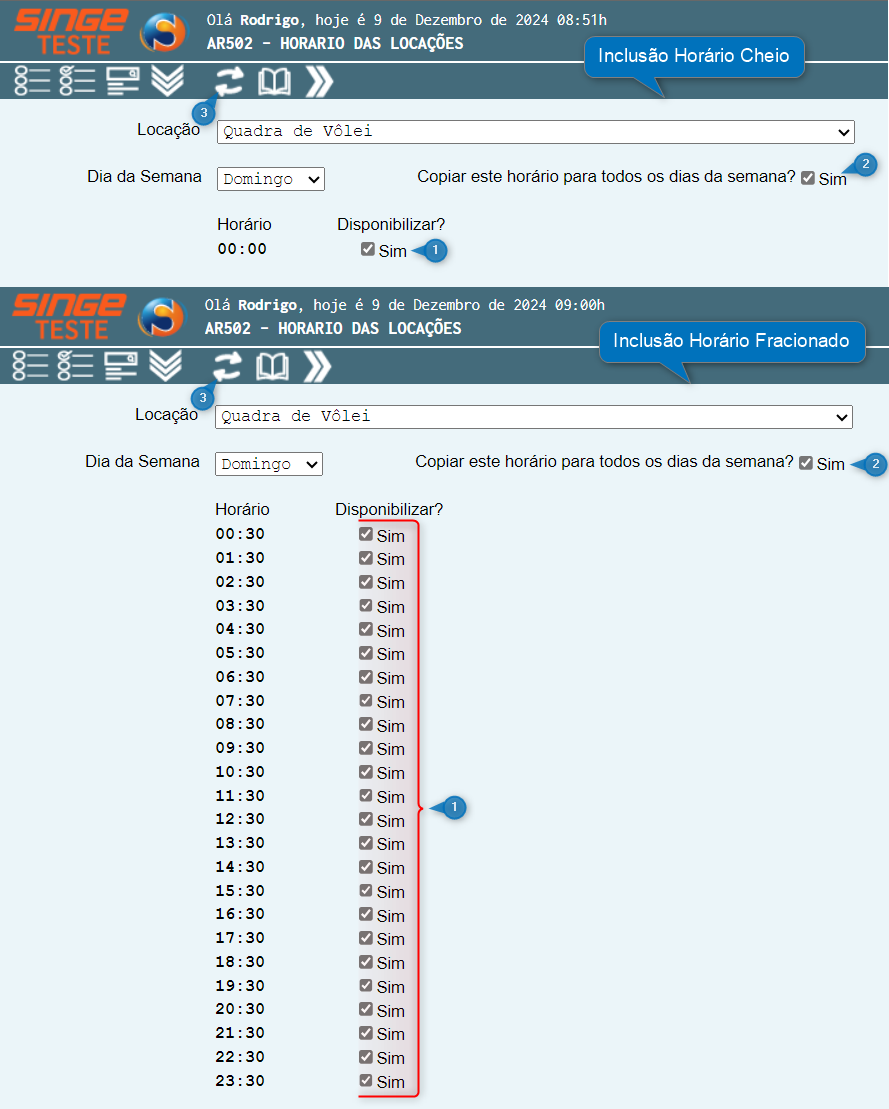
Figura 14 Atividade: AR502 - Inclusão de Cadastro de Horário de Locações
Com todos os cadastrados realizados corretamente, será possível efetuar a validação na atividade AREL que ficou tudo funcional e assim possibilitando as reservas dentro dos parâmetros já inclusos.
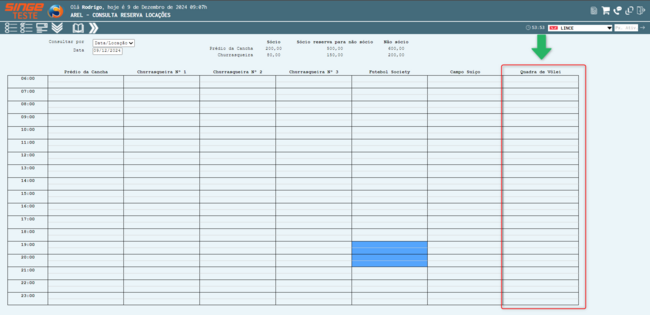
Figura 15 Atividade: AREL - Consulta de Nova Coluna Adicionada